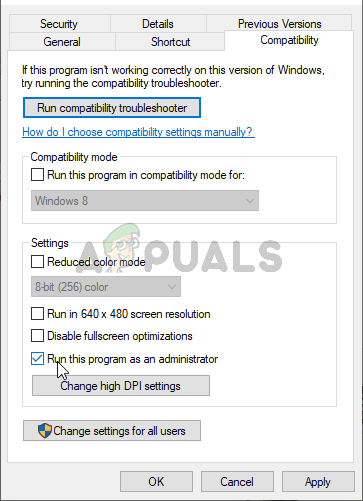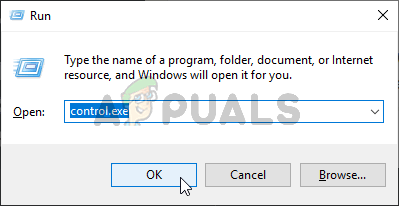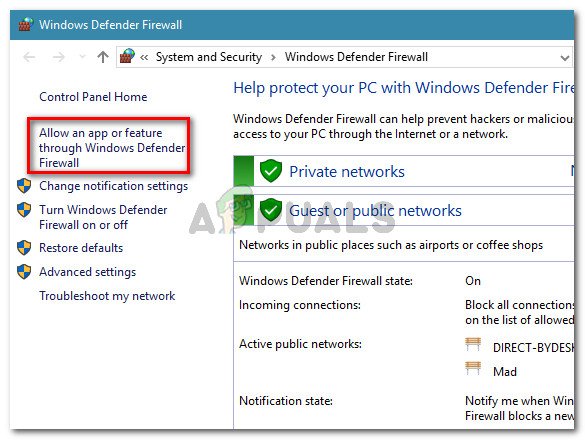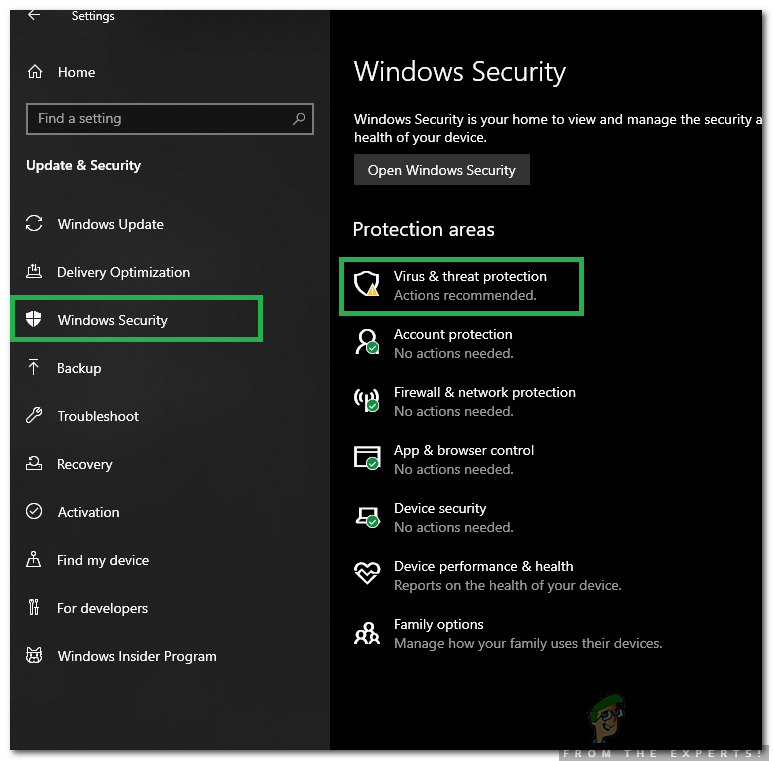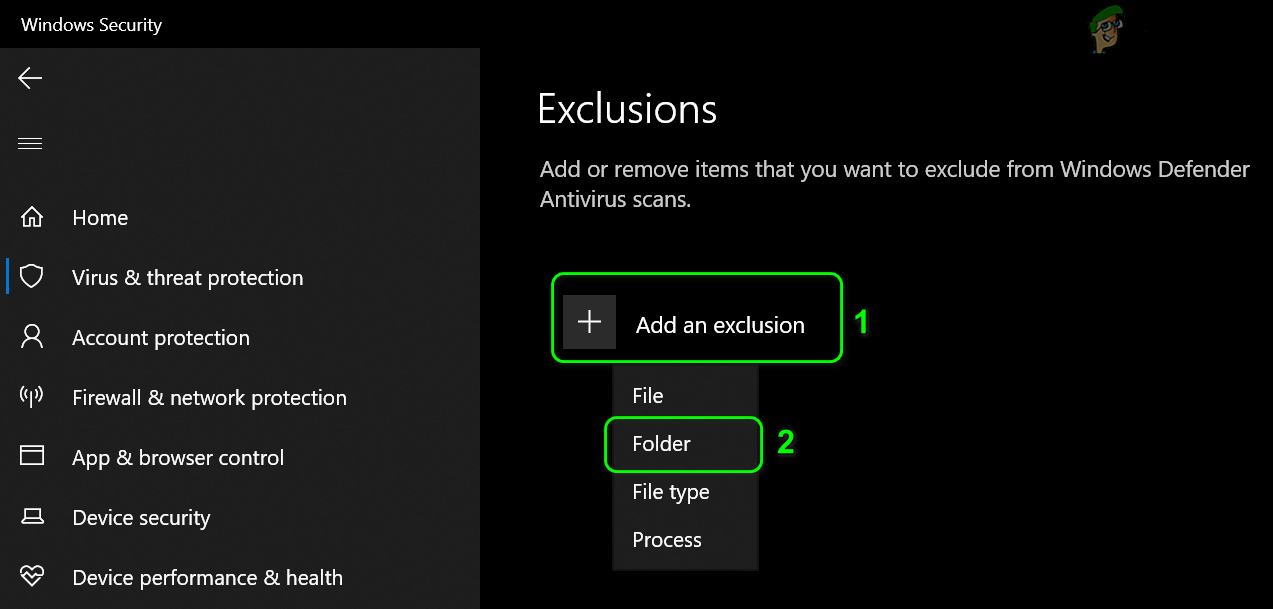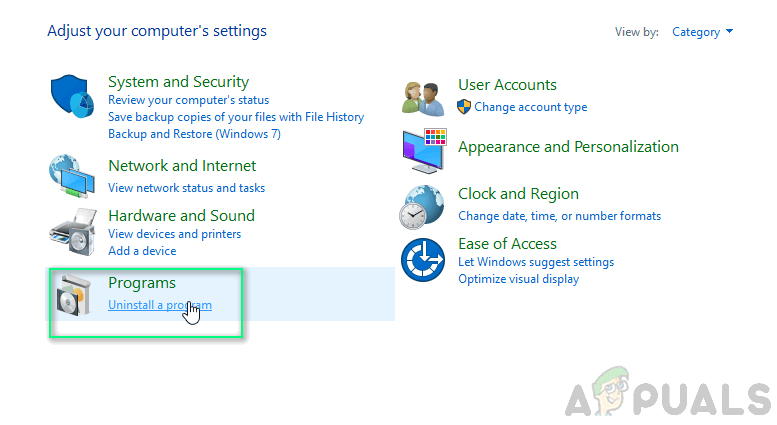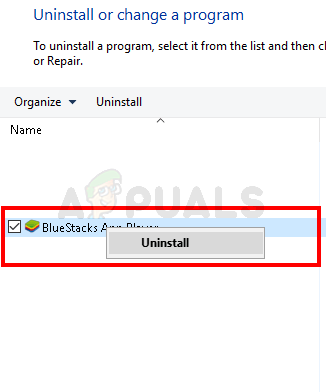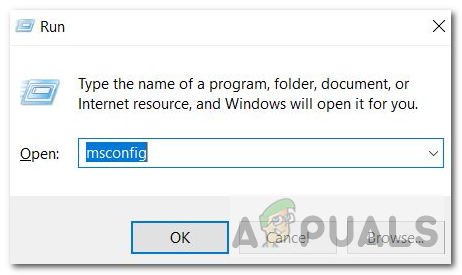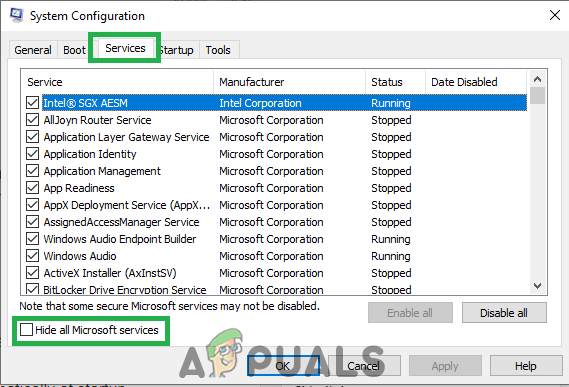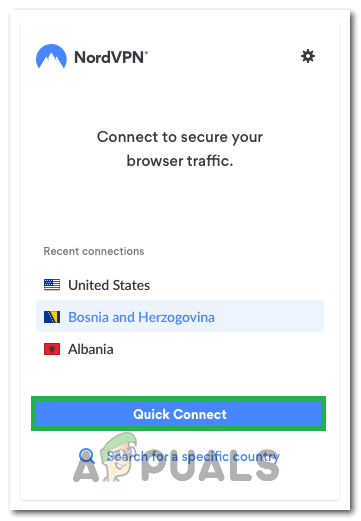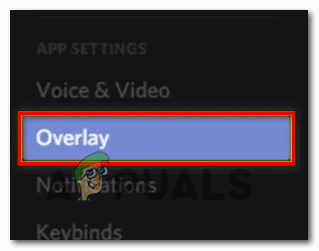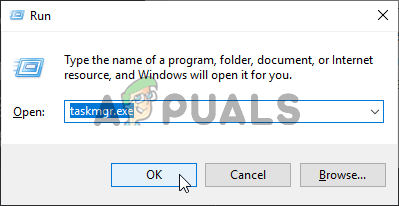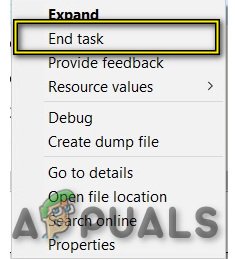ডিসকর্ড একটি অ্যাপ্লিকেশন যা আশ্চর্যজনক যোগাযোগের বৈশিষ্ট্য এবং পরিষেবা সরবরাহ করে। এই বৈশিষ্ট্যগুলির মধ্যে একটি হ'ল ডিসকর্ড ওভারলে বৈশিষ্ট্য যা ব্যবহারকারীদের একটি পূর্ণ-স্ক্রিন গেম খেলার সময় তাদের ডিসকর্ড বন্ধুদের সাথে যোগাযোগ করতে দেয়। তবে কিছু ব্যবহারকারীর এমন সমস্যা দেখা দিচ্ছে যেখানে গেমের সময় তাদের ওভারলেটি প্রদর্শিত হচ্ছে না। কারও কারও কাছে, এই সমস্যাটি কেবলমাত্র একটি নির্দিষ্ট গেমের জন্য যেখানে অন্যরা ওভারলেটি অনুভব করে প্রতিটি গেমের জন্য কোনও সমস্যা দেখায় না। এই সমস্যাটি অনেক সমস্যা সৃষ্টি করছে কারণ এটি ব্যবহারকারীদের গেমিং সেশনের সময় তাদের বন্ধুদের সাথে সঠিকভাবে কথা বলা এবং কথা বলতে বাধা দেয়।

ওভারলে ডিসকর্ড করুন
ডিসকর্ড ওভারলে প্রদর্শিত না হওয়ার কারণ কী?
এই সমস্যার কারণ হতে পারে এমন জিনিসগুলির তালিকা বেশ দীর্ঘ।
- গেম ওভারলে বিকল্প: এই সমস্যাটির কারণ হিসাবে দেখা সবচেয়ে সাধারণ এবং মূল জিনিস হ'ল ওভারলে বিকল্প। প্রচুর লোক সেটিংসের সাথে পরিচিত হয় না এবং সাধারণত এটি সেটিংস যা সঠিকভাবে কনফিগার করা হয়নি। আপনাকে নির্দিষ্ট গেমগুলির জন্য ওভারলে বিকল্পটি চালু করতে হবে এবং আপনাকে গেমটি ডিসকর্ড গেম তালিকায়ও যুক্ত করতে হতে পারে। অনেক লোক ভুলে যায় যে তাদের ম্যানুয়ালি ওভারলে চালু করতে হবে বা তাদের গেমটি ডিসকর্ড গেম তালিকায় যুক্ত নাও হতে পারে।
- অ্যান্টিভাইরাস: অ্যান্টিভাইরাস অ্যাপ্লিকেশনগুলি ডিসকর্ড ওভারলেতে কিছু সমস্যার কারণ হিসাবে পরিচিত। অ্যান্টিভাইরাসগুলি ডিসকর্ড বা এর ওভারলে বৈশিষ্ট্যটিকে সন্দেহজনক হিসাবে চিহ্নিত করতে পারে এবং তারা এটিকে ব্লক করছে।
- স্কেলড ডিসপ্লে: আপনার যদি একটি স্কেলড উইন্ডোজ ডিসপ্লে থাকে তবে তা ডিসকর্ড ওভারলেটিও লুকিয়ে থাকতে পারে।
- ওভারলে অবস্থান: যেহেতু ডিসকর্ড ওভারলেটি প্রায় সরানো যায়, তাই অনেক লোক দুর্ঘটনাক্রমে এটিকে পর্দা থেকে সরিয়ে দেয়। আপনি যখন প্রদর্শনটি স্কেল করেন তখন এটি সাধারণত হয়। উদাহরণস্বরূপ, আপনি যদি স্ক্রিনের প্রান্তে ওভারলেটি রেখে দেন এবং পরে আপনি ডিসপ্লেটি স্কেল করে থাকেন তবে সঠিকভাবে কাজ করা সত্ত্বেও আপনি ওভারলেটি দেখতে পারবেন না।
- হার্ডওয়্যার ত্বরণ: একটি অতিরিক্ত সাধারণ সিপিইউতে চলমান সফ্টওয়্যারটিতে যতটা সম্ভব দক্ষতার চেয়ে কিছু কার্য সম্পাদন করার জন্য কম্পিউটারের হার্ডওয়্যার ব্যবহার করে হার্ডওয়্যার ত্বরণ। এই বৈশিষ্ট্যটি যদি চালু করা থাকে তবে এর সাথে কিছু সমস্যা হতে পারে ডিসকর্ড ওভারলে বৈশিষ্ট্য যেমন.
বিঃদ্রঃ
নীচে প্রদত্ত পদ্ধতিগুলিতে গভীরভাবে ডুব দেওয়ার আগে, এটি সিস্টেম এবং / অথবা ডিসকর্ড অ্যাপ্লিকেশনটির রিবুট করা ভাল। কখনও কখনও এটি এমন একটি ভুল যা পুনরায় বুটের পরে চলে যায়। সুতরাং, ডিসকর্ড অ্যাপটি পুনরায় চালু করুন এবং এটি সমস্যার সমাধান করে কিনা তা পরীক্ষা করে দেখুন। যদি এটি না হয় তবে পুরো সিস্টেমটি পুনরায় বুট করুন এবং এটি সমস্যার সমাধান করে কিনা তা পরীক্ষা করে দেখুন।
পদ্ধতি 1: গেম ওভারলে চালু করুন
আপনার প্রথমে যা করা উচিত তা হ'ল আপনার গেমের জন্য ওভারলে বিকল্পটি চালু করা। এমনকি যদি আপনি নিশ্চিত হন যে আপনি এই বিকল্পটি চালু করেছেন তবে তা ওভারলে এবং গেমের সেটিংসে পরীক্ষা করা দরকার এমন দুটি বিষয় রয়েছে বলেই নজর দেওয়া উচিত। কোনও সেটিংস ইস্যু বাতিল করতে সবকিছু ঠিকঠাকভাবে সেট আপ হয়েছে তা নিশ্চিত করতে নীচে প্রদত্ত পদক্ষেপগুলি অনুসরণ করুন।
- ডিসকর্ড খুলুন
- ক্লিক করুন ব্যবহারকারীর সেটিংস (গিয়ার আইকন) এটি আপনার অবতারের ডানদিকে হওয়া উচিত।

ব্যবহারকারী নির্ধারণ নির্বাচন বাতিল করুন
- নির্বাচন করুন ওভারলে বাম ফলক থেকে
- গেমের ওভারলে সক্ষম করুন চালু করুন । এটি ডান ফলকের শীর্ষে থাকা উচিত

গেমিংয়ের জন্য ডিসকর্ড ওভারলে বৈশিষ্ট্য সক্ষম করা
- নির্বাচন করুন খেলা ক্রিয়াকলাপ বাম ফলক থেকে
- নিশ্চিত হয়ে নিন যে আপনি যে নির্দিষ্ট গেমটি খেলছেন তার জন্য ওভারলেটি চালু আছে। ওভারলে চালু করা থাকলে গেমটি ডান ফলকের সবুজ বাক্সে থাকা উচিত। আপনি স্থিতি দেখতে সক্ষম হওয়া উচিত ' ওভারলে: চালু ”আপনি এখন খেলছেন সেই গেমের সামনে। বিঃদ্রঃ: যদি আপনার গেমের জন্য ওভারলেটি চালু না করা থাকে তবে ক্লিক করুন মনিটর বোতাম আপনার গেমের সামনে এবং এটি ওভারলে চালু করা উচিত।

চলমান গেমের জন্য ডিসকর্ড ওভারলে বৈশিষ্ট্য সক্ষম করা
- যদি আপনি গেমের তালিকায় আপনার খেলাটি না দেখেন তবে আপনি নিজের গেমটিও যুক্ত করতে পারেন। ক্লিক করুন এটি যোগ করুন! ডান ফলকটি থেকে লিঙ্ক করুন এবং ড্রপ-ডাউন মেনু থেকে আপনার গেমের নাম নির্বাচন করুন। ক্লিক গেম যুক্ত করুন । আপনার নতুন যুক্ত হওয়া গেমের জন্য ওভারলে চালু করতে এখন 6 ধাপগুলি পুনরাবৃত্তি করুন।

ডিসকর্ড গেম তালিকার জন্য গেমটি নির্বাচন করা

গেমটি ডিসকর্ড গেম তালিকায় যুক্ত করা
এটি আপনার জন্য সমস্যার সমাধান করে কিনা তা পরীক্ষা করে দেখুন।
পদ্ধতি 2: হার্ডওয়্যার ত্বরণ বন্ধ করুন
যেহেতু হার্ডওয়্যার ত্বরণ এই সমস্যার পিছনে অপরাধী হতে পারে, তাই এই বিকল্পটি অক্ষম করা যুক্তিযুক্ত জিনিস। সুতরাং, ডিসকর্ড অ্যাপের জন্য হার্ডওয়্যার ত্বরণ বন্ধ করতে নীচে দেওয়া পদক্ষেপগুলি অনুসরণ করুন।
- ডিসকর্ড খুলুন
- ক্লিক করুন ব্যবহারকারীর সেটিংস (গিয়ার আইকন) এটি আপনার অবতারের ডানদিকে হওয়া উচিত।

ব্যবহারকারী নির্ধারণ নির্বাচন বাতিল করুন
- নির্বাচন করুন উপস্থিতি বাম ফলক থেকে
- ডান ফলকে নীচে স্ক্রোল করুন এবং আপনি এটি দেখতে সক্ষম হবেন হার্ডওয়্যার ত্বরণ এটি এর অধীনে থাকা উচিত উন্নত অধ্যায়
- হার্ডওয়ার ত্বরণ বন্ধ টগল করুন

ডিস্কর্ড হার্ডওয়্যার এক্সিলারেশন অক্ষম করা হচ্ছে
- আপনি সম্ভবত একটি নিশ্চিতকরণ বাক্স দেখতে পাবেন। ক্লিক ঠিক আছে । এটি ডিসকর্ড অ্যাপটিকে পুনরায় বুট করবে
এটাই. ডিসকর্ড অ্যাপ পুনরায় চালু হওয়ার পরে সমস্যাটি ঠিক করা উচিত।
পদ্ধতি 3: পুনরায় প্রদর্শন প্রদর্শন করুন
কিছু ব্যবহারকারীর সন্ধান মিলেছে যে তাদের প্রদর্শনটি স্কেল করা হয়েছে 105% (বা কিছু অন্যান্য শতাংশ) এবং তাদের কেবলমাত্র কাজটি প্রদর্শনকে 100% এ পরিবর্তন করা হয়েছিল। সুতরাং, এটি আপনার ক্ষেত্রে হতে পারে এবং আপনি ওভারলেটি দেখতে না পারার একমাত্র কারণটি একটি ছোট আকারের প্রদর্শনের কারণে। আপনাকে যা করতে হবে তা হ'ল ডিসপ্লেটি মূল 100% এ স্কেল করতে হবে এবং সবকিছু ঠিকঠাক কাজ করা উচিত।
- রাখা উইন্ডোজ কী এবং টিপুন আমি
- ক্লিক পদ্ধতি

উইন্ডোজ সেটিংস থেকে সিস্টেম নির্বাচন করা
- নির্বাচন করুন 100% (প্রস্তাবিত) এর নীচে ড্রপ-ডাউন মেনু থেকে স্কেল এবং লেআউট অধ্যায়

উইন্ডোজ ডিসপ্লে স্কেলটি 100% এ ফিরিয়ে আনতে 100% প্রস্তাবিত বিকল্প নির্বাচন করা
স্কেলিং হয়ে গেলে, আবার খেলাটি চালান। ওভারলেটি এখন দেখাতে হবে।
পদ্ধতি 4: ওভারলেটি সরান
কিছু ক্ষেত্রে, একমাত্র সমস্যা হ'ল ওভারলেটির অবস্থান। যেহেতু আপনি ওভারলেটিকে চারপাশে সরিয়ে নিতে পারেন, তাই ঘটনাক্রমে আপনি স্ক্রিন থেকে ওভারলেটিকে সরানো হয়ে থাকতে পারে। আপনি যদি সবকিছু চেষ্টা করে থাকেন এবং কিছুই কাজ না করে থাকেন তবে সর্বাধিক সম্ভাব্য কারণ হ'ল সবকিছু কাজ করছে তবে এর অবস্থানের কারণে আপনি ওভারলেটি দেখতে পাচ্ছেন না। সুতরাং, এখানে একমাত্র সমাধান নীচে দেওয়া পদক্ষেপগুলি অনুসরণ করে ওভারলেটিকে স্থানান্তরিত করা
- খেলা বন্ধ করুন এবং ডিসকর্ড খুলুন
- সিটিআরএল, শিফট এবং আই কীগুলি টিপুন এবং ধরে রাখুন ( সিটিআরএল + শিফট + আই ) আপনি বিবাদে থাকাকালীন। এটি ডান পাশে একটি জাভাস্ক্রিপ্ট কনসোল খুলতে হবে।
- ক্লিক করুন >> এর উপরের ডানদিকে কোণে তীর আইকন জাভাস্ক্রিপ্ট কনসোল ।
- নির্বাচন করুন প্রয়োগ নতুন তৈরি তালিকা থেকে

জাভা স্ক্রিপ্ট ডিসকর্ডের কনসোল খোলার এবং অ্যাপ্লিকেশন বিকল্প নির্বাচন করা
- লোকাল স্টোরেজ ডাবল ক্লিক করুন সদ্য নির্মিত বাম প্যানেল থেকে (বা স্থানীয় স্টোরেজের পাশে তীরটি ক্লিক করুন)
- লোকাল স্টোরেজের অধীনে আপনার সদ্য নির্মিত এন্ট্রিটি দেখতে পারা উচিত। এই নতুন এন্ট্রি কল করা উচিত https: \ discordapp.com । এটি ক্লিক করুন

ডিসকর্ড জাভাস্ক্রিপ্ট কনসোল থেকে স্থানীয় স্টোরেজ বিকল্প নির্বাচন করা
- সঠিক পছন্দ চালু ওভারলেস্টোর (বা ওভারলেস্টোরভি 2 )। এটি মাঝখানে কীগুলির কলাম ।
- নির্বাচন করুন মুছে ফেলা

কী কলাম থেকে ওভারলে ভি 2 মোছা হচ্ছে
- এখন পুনরায় বুট করুন দ্য বিবাদ ।
প্রবর্তন খেলা. ওভারলেটিকে তার ডিফল্ট অবস্থানে ফিরে আসা উচিত এবং আপনি এটি আবার স্থানান্তর করতে সক্ষম হবেন।
পদ্ধতি 5: আপডেট অস্বীকৃতি
ডিসকর্ড একটি সুন্দর নিয়মিত ভিত্তিতে আপডেটগুলি পায় তাই এটি কেবল আপডেট হতে পারে যা অ্যাপ্লিকেশনে এই বাগটি প্রবর্তন করেছিল। আপনি যদি আপডেটের পরে সমস্যাটি শুরু করে থাকেন তবে এটি হওয়া উচিত। উপরে উল্লিখিত পদ্ধতিগুলি যদি সমস্যাটি সমাধান না করে, তবে দুর্ভাগ্যক্রমে, আপনি করার মতো কিছুই নেই।
আপনি চেষ্টা করতে পারেন আপডেট ডিসকর্ড নিজেকে।
পদ্ধতি 6: প্রশাসক হিসাবে চালান
কিছু ক্ষেত্রে, ডিসকর্ডের কম্পিউটারের মূল ডিরেক্টরিতে পড়তে এবং লেখার জন্য কিছু গুরুত্বপূর্ণ সিস্টেমের অনুমতি অনুপস্থিত। এটি মাঝেমধ্যে ওভারলেটিকে সঠিকভাবে কাজ করা থেকে বিরত করতে পারে এবং এই পদক্ষেপে, আমরা সমস্যাটি যাতে না হয় তা নিশ্চিত করার জন্য এই সুযোগগুলি ডিসকর্ডকে প্রদান করব। যে জন্য:
- ডিসকর্ড এক্সিকিউটেবলের উপর ডান ক্লিক করুন যা ডিসকর্ড ইনস্টলেশন ফোল্ডারে বা আপনার ডেস্কটপে উপস্থিত থাকতে হবে এবং 'সম্পত্তি' বিকল্পটি নির্বাচন করুন।
- ডিসকর্ড বৈশিষ্ট্যগুলিতে, ক্লিক করুন 'সামঞ্জস্যতা' ট্যাব এবং তারপরে অবশ্যই টিপুন 'প্রশাসক হিসাবে এই প্রোগ্রামটি চালান' বোতাম
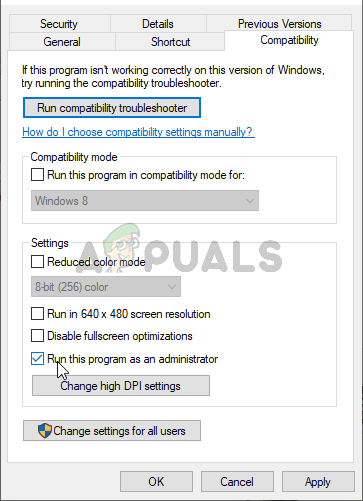
প্রশাসক হিসাবে এই প্রোগ্রামটি চালান
- ক্লিক করুন 'প্রয়োগ' আপনার পরিবর্তনগুলি সংরক্ষণ করতে বোতাম এবং তারপরে 'ঠিক আছে' উইন্ডোটি বন্ধ করতে বোতামটি।
- আবার ডিসকর্ড চালানোর চেষ্টা করুন এবং সমস্যাটি এখনও অব্যাহত রয়েছে কিনা তা পরীক্ষা করে দেখুন।
পদ্ধতি 7: অ্যান্টিভাইরাস মাধ্যমে অনুমতি দেওয়া
আপনি যদি কোনও তৃতীয় পক্ষের সুরক্ষা প্রোগ্রামে খুব কঠোর কনফিগারেশন ব্যবহার করছেন বা আপনি যদি স্ট্যান্ডার্ড উইন্ডোজ ফায়ারওয়াল এবং ডিফেন্ডার ব্যবহার করছেন, আপনি এই প্রোগ্রামগুলি ডিসকর্ডকে পটভূমিতে চালানো থেকে বাধা দেওয়ার কারণে এবং সিস্টেমের সংস্থানগুলি ব্যবহার করার কারণে এই ত্রুটিটি পেয়ে যাচ্ছেন। অতএব, এই পদক্ষেপে আমরা উইন্ডোজ ডিফেন্ডার এবং ফায়ারওয়াল উভয় ক্ষেত্রেই বিশৃঙ্খলার জন্য একটি ব্যতিক্রম যুক্ত করব। যে জন্য:
- টিপুন 'উইন্ডোজ' + 'আর' রান প্রম্পট চালু করতে।
- টাইপ করুন 'নিয়ন্ত্রণ করুন প্যানেল ' এবং টিপুন 'প্রবেশ করুন' শাস্ত্রীয় নিয়ন্ত্রণ প্যানেল ইন্টারফেস চালু করতে।
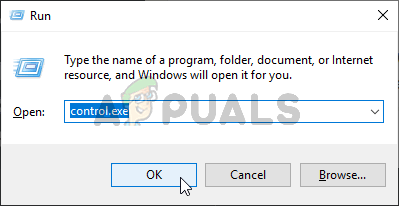
কন্ট্রোল প্যানেল চালানো
- ক্লিক করুন 'দ্বারা দেখুন:' বাটন, নির্বাচন করুন 'বড় আইকন' এবং তারপরে উইন্ডোজ ডিফেন্ডার ফায়ারওয়াল অপশনে ক্লিক করুন।
- নির্বাচন করুন “একটি অ্যাপ্লিকেশন অনুমতি দিন বা ফায়ারওয়ালের মাধ্যমে বৈশিষ্ট্য ” বাম ফলকের বোতামটি এবং তারপরে ক্লিক করুন 'সেটিংস্ পরিবর্তন করুন' বোতাম এবং প্রম্পট গ্রহণ।
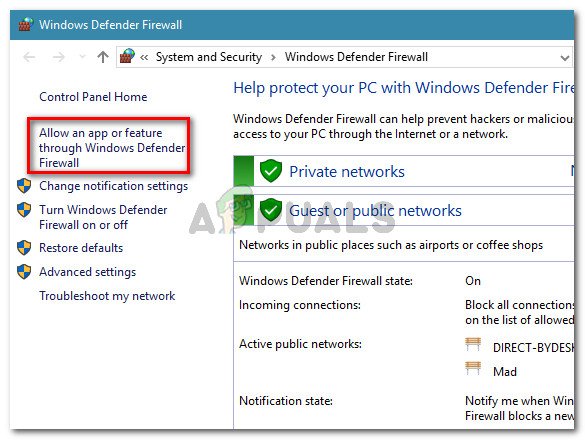
উইন্ডোজ ডিফেন্ডার ফায়ারওয়ালের মাধ্যমে কোনও অ্যাপ্লিকেশন বা বৈশিষ্ট্যটিতে ক্লিক করুন
- এখান থেকে, নিশ্চিত হয়ে নিন যে আপনি উভয়টি পরীক্ষা করে দেখুন 'জনসাধারণ' এবং 'ব্যক্তিগত' ডিসকর্ড এবং এটি সম্পর্কিত অ্যাপ্লিকেশন / ড্রাইভারের জন্য বিকল্প।
- আপনার পরিবর্তনগুলি সংরক্ষণ করুন এবং উইন্ডো থেকে প্রস্থান করুন।
- তারপরে টিপুন 'উইন্ডোজ' + 'আমি' সেটিংস আরম্ভ করতে এবং ক্লিক করুন 'হালনাগাদ এবং সুরক্ষা ' বিকল্প।
- বাম ফলক থেকে, ক্লিক করুন 'উইন্ডোজ সুরক্ষা' বোতাম এবং তারপরে ক্লিক করুন 'ভাইরাস এবং হুমকি সুরক্ষা' বোতাম
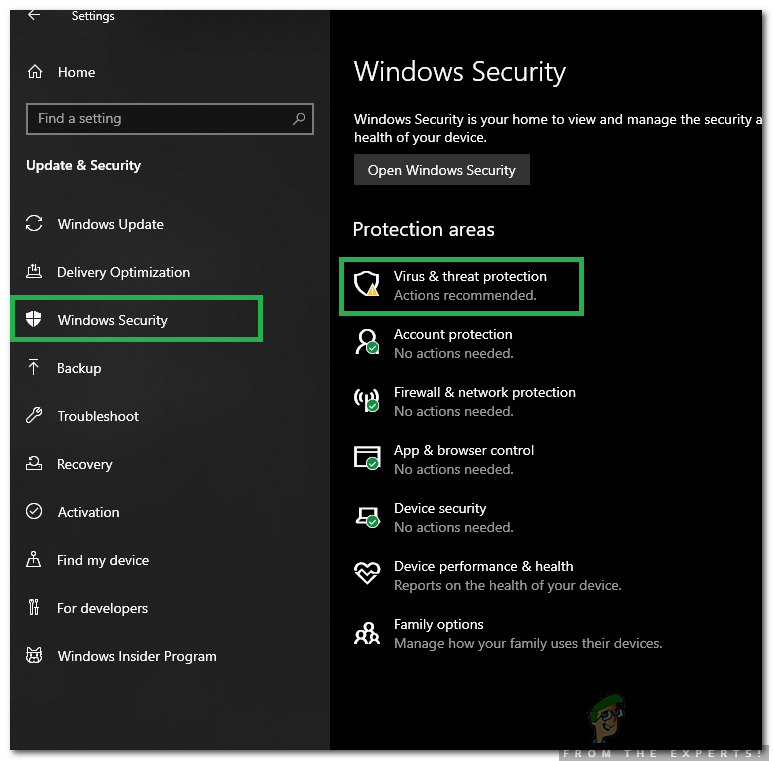
'ভাইরাস এবং হুমকি সুরক্ষা' এ ক্লিক করা
- নির্বাচন করুন 'সেটিংস পরিচালনা করুন' ভাইরাস এবং হুমকি সুরক্ষা সেটিংস শিরোনামের নীচে বোতাম।
- নীচে স্ক্রোল করুন এবং ক্লিক করুন 'ছাড় বা যুক্ত করুন' পরবর্তী উইন্ডোতে বোতাম।
- ক্লিক করুন 'একটি বর্জন যোগ করুন' বিকল্প এবং নির্বাচন করুন 'ফোল্ডার' ফাইল টাইপ থেকে।
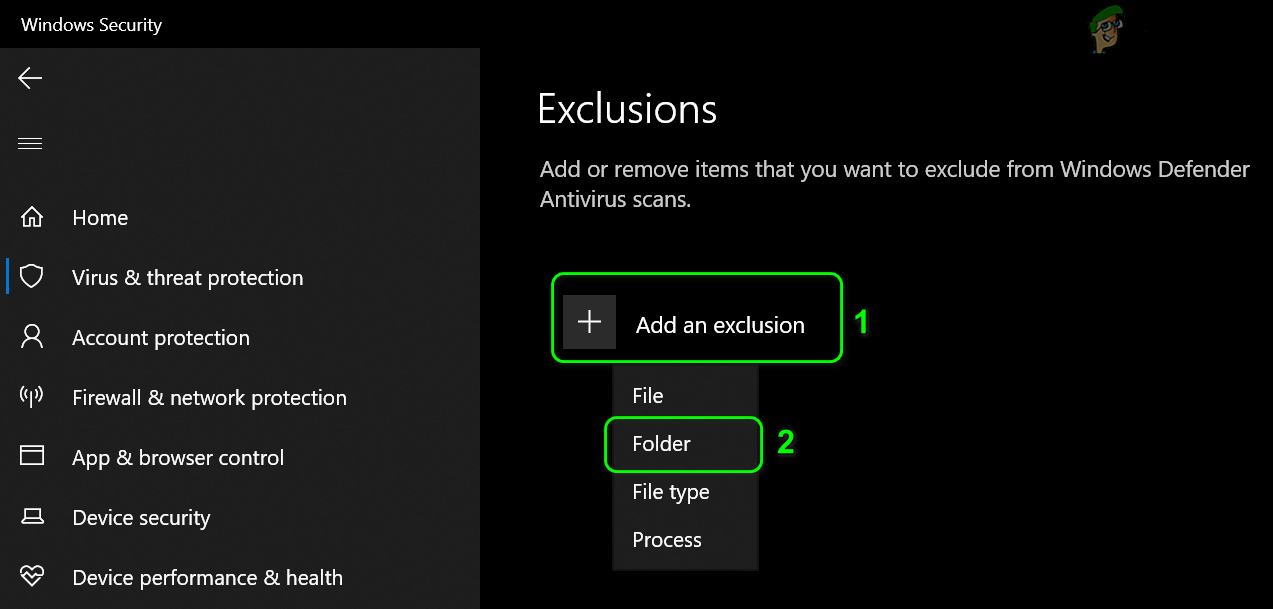
উইন্ডোজ ডিফেন্ডারে কোনও ফোল্ডারের জন্য একটি বর্ধন যোগ করুন
- ডিসকর্ড ইনস্টলেশন ফোল্ডারটি নির্দিষ্ট করে নিশ্চিত করুন এবং আপনার পরিবর্তনগুলি সংরক্ষণ করার পরে এই উইন্ডো থেকে প্রস্থান করুন
- এটি পরীক্ষা করুন ওভারলে দিয়ে সমস্যাটি স্থির করেছে কিনা তা দেখুন এবং দেখুন।
এছাড়াও, আপনার তৃতীয় পক্ষের অ্যান্টিভাইরাস পরীক্ষা করে দেখুন এবং নিশ্চিত করুন যে ডিসকর্ড তাদের দ্বারা অবরুদ্ধ হচ্ছে না। বিতর্কগুলি প্রায়শই এই অ্যাপ্লিকেশনগুলি থেকে ভুলভাবে পতাকাঙ্কিত হতে পারে যা এটি সঠিকভাবে কাজ করতে বাধা দিতে পারে।
পদ্ধতি 8: ডিসকার্ড পুনরায় ইনস্টল করুন
কখনও কখনও অ্যাপ্লিকেশন ইনস্টলেশন সিস্টেম বা স্টোরেজ ব্যর্থতার কারণে ক্ষতিগ্রস্থ হতে পারে এবং এটি ডিসকর্ডের কিছু কার্যের অখণ্ডতাটিকে সত্যই আঘাত করতে পারে। অতএব, এই পদক্ষেপে, বিষয়টি নিশ্চিত না হওয়ার জন্য, আমরা এটি সম্পূর্ণরূপে আমাদের কম্পিউটার থেকে অপসারণের পরে ডিসকর্ড পুনরায় ইনস্টল করব। সেটা করতে গেলে:
- “চাপুন জয় ' + ' আর ” রান কমান্ড উইন্ডোটি খুলতে একসাথে আপনার কীবোর্ডের বোতামগুলি।
- টাইপ নিয়ন্ত্রণ এবং টিপুন 'প্রবেশ করুন' কন্ট্রোল প্যানেল ট্যাব প্রবেশ করতে।
- বিকল্পটিতে স্ক্রোল করুন 'বিভাগ অনুসারে দেখুন' এবং তারপরে নির্বাচন করুন “আনইনস্টল করুন একটি কার্যক্রম'.
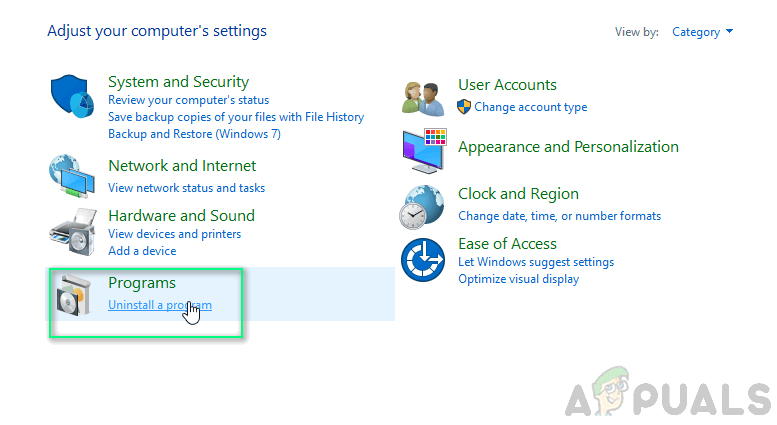
একটি প্রোগ্রাম আনইনস্টল করতে নেভিগেট করা
- একটি পপ-আপ উইন্ডো আপনার স্ক্রিনে উপস্থিত হবে যাতে প্রোগ্রামগুলির একটি তালিকা থাকে। ডিসকর্ড এ ডান ক্লিক করুন এবং তারপরে টিপুন press 'আনইনস্টল' পর্দায় বিকল্প।
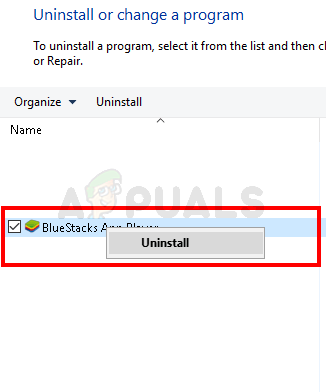
ব্লুস্ট্যাকগুলি রাইট ক্লিক করুন এবং আনইনস্টল নির্বাচন করুন
- আপনার কম্পিউটার থেকে সম্পূর্ণরূপে ডিসকর্ড অপসারণ করতে অন-স্ক্রীন নির্দেশাবলী অনুসরণ করুন।
- আনইনস্টলেশন শেষ হওয়ার পরে পিসি পুনরায় চালু করুন।
- এর সর্বশেষতম সংস্করণটি ডাউনলোড করুন বিবাদ তাদের ওয়েবসাইট থেকে।
- ডাউনলোড করার পরে বিবাদ, এটি আপনার কম্পিউটারে চালানোর জন্য এক্সিকিউটেবলকে ক্লিক করুন এবং এটি আপনার কম্পিউটারে ইনস্টল করার জন্য অন-স্ক্রীন নির্দেশাবলী অনুসরণ করুন।
- চেক এটি করা আপনার কম্পিউটারের জন্য সমস্যাটি স্থির করেছে কিনা তা দেখুন।
এই পুনরায় স্থাপনার পদক্ষেপটি এখন আপনার 'ডিসকর্ড ওভারলে দেখাচ্ছে না' ত্রুটিটি ঠিক করা উচিত।
পদ্ধতি 9: পটভূমি অ্যাপ্লিকেশনগুলি অক্ষম করুন
কিছু পরিস্থিতিতে, কিছু ব্যাকগ্রাউন্ড প্রোগ্রাম ডিসকর্ড অ্যাপ্লিকেশনগুলির কিছু ফাংশনকে হস্তক্ষেপ করে বাধা দিতে পারে যা এর ওভারলেটিকে প্রদর্শন করতে বাধা দিতে পারে। অতএব, এই পদক্ষেপে, আমরা আমাদের কম্পিউটারে চালানো থেকে এই পটভূমি অ্যাপ্লিকেশনগুলি অক্ষম করব এবং তারপরে এটি সঠিকভাবে কাজ করে কিনা তা যাচাই করব। যে জন্য:
- টিপুন 'উইন্ডোজ' + 'আর' রান প্রম্পট আরম্ভ করতে টাইপ করুন 'এমএসকনফিগ' বারে
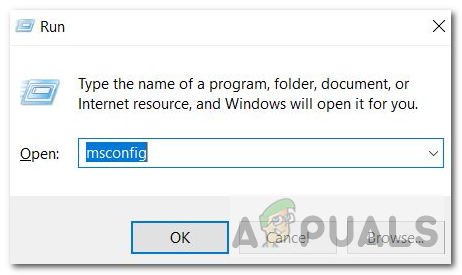
এমএসকনফিগ
- টিপুন 'প্রবেশ করুন' কমান্ডটি কার্যকর করতে এবং এমএসকনফিগ উইন্ডোটি চালু করতে।
- এখান থেকে স্টার্টআপ ট্যাবটি নির্বাচন করুন এবং প্রবর্তনের সময় শুরু করতে সেট আপ করা প্রতিটি অ্যাপ্লিকেশনটিতে ক্লিক করুন এবং একে একে 'অক্ষম করুন' এ ক্লিক করুন।
- এখন পরিষেবাদি ট্যাবে ক্লিক করুন এবং নামযুক্ত বাক্সটি চেক করুন 'All microsoft services লুকান'.
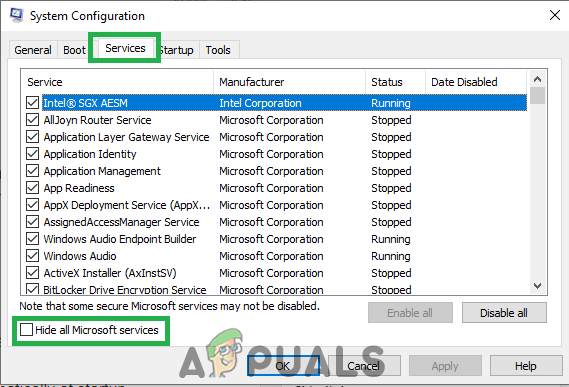
'পরিষেবাদি' ট্যাবে ক্লিক করা এবং 'সমস্ত মাইক্রোসফ্ট পরিষেবাদি গোপন করুন' বিকল্পটি অন-চেক করা
- সহজভাবে আঘাত 'সব বিকল করে দাও' শুরুতে সমস্ত পরিষেবা এবং অ্যাপ্লিকেশনগুলি চালনা থেকে রোধ করতে বোতাম।
- ঠিক আছে চাপুন এবং আপনার কম্পিউটার পুনরায় চালু করুন।
- পুনঃসূচনা করার পরে, সমস্যাটি আছে কিনা তা পরীক্ষা করে দেখুন। যদি এটি না হয়, একইভাবে, একবারে এক বা দুটি পরিষেবা সক্ষম করা শুরু করুন এবং পরীক্ষা করুন যে কোনটি সমস্যাটি ফিরে আসতে পারে।
- এই সমস্যা থেকে মুক্তি পাওয়ার জন্য আপনি স্থায়ীভাবে সমস্যাযুক্ত অ্যাপ্লিকেশন / পরিষেবাটি অক্ষম করতে পারেন।
পদ্ধতি 10: একটি ভিপিএন ব্যবহার করুন
আপনি আপনার পিসিতে ভিপিএন সংযোগটি কনফিগার করে এই বিশেষ ডিসর্ডার ত্রুটিটিও সমাধান করার চেষ্টা করতে পারেন কারণ আপনার ডিভাইসে ভিপিএন ব্যবহার করে কেবল ভয়েস সংযোগের সমস্যাগুলি বেশ সহজেই কাটিয়ে উঠতে পারে। তবে মনে রাখবেন যে ডিসকর্ড কেবলমাত্র ভিপিএন সমাধানগুলির সাথে কাজ করার জন্য ডিজাইন করা হয়েছে যা ইউডিপি (ব্যবহারকারী ডেটাগ্রাম প্রোটোকল) রয়েছে। এই উদ্দেশ্যটি পূরণের জন্য একটি প্রস্তাবিত ভিপিএন পরিষেবা নর্ড ভিপিএন হতে পারে। যেহেতু এটি আপনার পরিচয় সুরক্ষিত করার সময় আপনার ইন্টারনেট ট্র্যাফিক এনক্রিপ্ট করে এবং একই সাথে আপনাকে ছয়টি ডিভাইস পর্যন্ত সংযোগ করতে দেয়। আপনার পিসিতে ভিপিএন সংযোগ স্থাপনের জন্য এই পদক্ষেপগুলি অনুসরণ করুন:
- প্রথমে নর্ড ভিপিএন ওয়েবসাইট।
- আপনার নর্ড ভিপিএন অ্যাকাউন্ট তৈরি করতে এই ওয়েব পৃষ্ঠায় সমস্ত পদক্ষেপের নির্দেশাবলী অনুসরণ করুন। এছাড়াও, আপনার নির্দিষ্ট পরিকল্পনাটি নির্বাচন করুন।
- নেভিগেট করুন নর্ড ভিপিএন ডাউনলোড পৃষ্ঠা আপনার পিসিতে এবং ক্লিক করুন ইনস্টল এটা।
- অবশেষে আপনার পিসিতে নর্ড ভিপিএন সেট আপ করুন এবং আপনার নর্ড ভিপিএন অ্যাকাউন্ট এবং পাসওয়ার্ডের বিশদ দেওয়ার জন্য প্রবেশ করুন। এটি আপনাকে সাইন-ইন বিকল্পে নিয়ে যাবে।
- এখন টিপুন দ্রত যোগাযোগ এবং আপনি বিশ্বব্যাপী আপনার জন্য উপলব্ধ একটি প্রস্তাবিত সার্ভারের সাথে সংযুক্ত থাকবেন। আপনি যদি কোনও দেশে আপনার পছন্দের নির্দিষ্ট ভিপিএন সার্ভারটি নির্বাচন করে অন্য পথে এগিয়ে যেতে চান তবে নর্ড ভিপিএন উইন্ডোতে বাম প্যানেলে যান এবং সেই নির্দিষ্ট সার্ভারটি নির্বাচন করুন। মানচিত্রে কান্ট্রি পিনে আঘাত করে আপনি এটিও করতে পারেন।
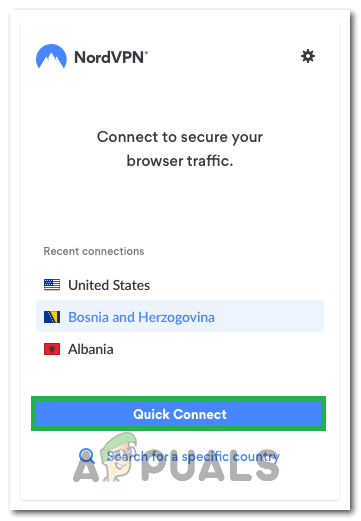
'দ্রুত সংযোগ' বিকল্পে ক্লিক করা
ভিপিএন কনফিগার করার পরে, ডিসকর্ড ওভারলেটি সঠিকভাবে প্রদর্শন করা শুরু করে কিনা তা পরীক্ষা করে দেখুন।
পদ্ধতি 11: ওভারলে হটকি ব্যবহার করুন
সাধারণত, কোনও হটকি শুরুতে ওভারলে সক্ষম করার জন্য বরাদ্দ করা হয় না। তবে যদি তা হয়ে থাকে তবে নিশ্চিত হয়ে নিন যে এটি অন্য কোনও হটকির সাথে ওভারল্যাপ করছে না যা আপনি ডিসকর্ডে কনফিগার করেছেন। যদি এটি ঘটে থাকে তবে একটি নতুন হটকি সক্রিয় করার চেষ্টা করুন কারণ এটি এই ত্রুটিটি কাটিয়ে উঠতে সহায়ক হতে পারে। আপনি এই পদক্ষেপগুলি অনুসরণ করে একটি নতুন হটকি সক্ষম করতে পারেন:
- ডিসকর্ড অ্যাপটি খুলুন এবং এটি সনাক্ত করুন ব্যবহারকারীর সেটিংস এটা.
- এর একটি আইকন সন্ধান করুন ওভারলে নীচে অবস্থিত বাম ফলকে অ্যাপ সেটিংস এবং এটিতে ক্লিক করুন।
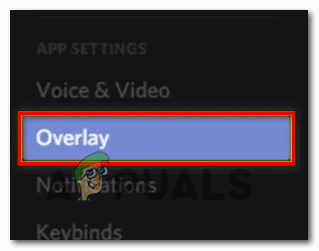
ডিসকর্ডে ওভারলে মেনু খুলছে
- এখানে আপনি বর্তমান হটকির পাশাপাশি একটি বিকল্প সনাক্ত করতে পারবেন 'গেম-ওভারলে-ইন সক্ষম করুন' বিকল্প।
- আপনার নতুন হটকিটি এখানে পুনরায় কনফিগার করুন এবং পরে আপনার গেমটি আবার খুললে ডিসকার্ড ওভারলে কল করার জন্য এটি ব্যবহার করুন।
- এটি করার ফলে ডিসকর্ডে ওভারলে ইস্যু না দেখানো স্থির হয়েছে কিনা তা দেখুন।
পদ্ধতি 12: সম্পূর্ণরূপে ডিসকর্ড পুনরায় চালু করুন
এটি সম্ভবত ডিসকর্ড আপনার কম্পিউটারে সঠিকভাবে শুরু হচ্ছে না যার কারণে ডিসকর্ড ওভারলে সমস্যাটি ট্রিগার করা হচ্ছে। অতএব, এই পদক্ষেপে, আমরা প্রথমে এটি সম্পূর্ণরূপে আমাদের কম্পিউটারে অক্ষম করব এবং তারপরে পুনরায় চালু করে পরীক্ষা করব যে এটি সমস্যার সমাধান করে কিনা। যে জন্য:
- টিপুন 'উইন্ডোজ' + 'আর' রান প্রম্পট চালু করতে।
- টাইপ করুন 'টাস্কএমজিআর' এবং টিপুন 'প্রবেশ করুন' টাস্ক ম্যানেজার চালু করতে।
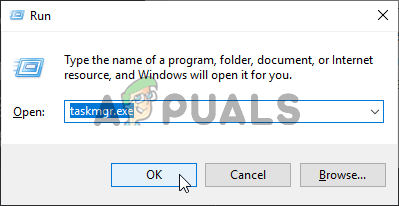
টাস্ক ম্যানেজার চালাচ্ছেন
- টাস্ক ম্যানেজারে, ক্লিক করুন 'প্রক্রিয়া' সক্রিয় প্রক্রিয়াগুলির ট্যাব এবং তালিকা প্রদর্শিত হবে।
- এই তালিকায়, ক্লিক করুন 'বিবাদ' প্রক্রিয়া এবং তারপরে নির্বাচন করুন 'শেষ কাজ' টাস্ক ম্যানেজার বোতাম।
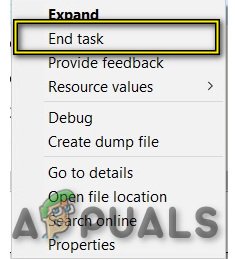
টাস্ক ম্যানেজারে টাস্ক শেষ করুন
- তালিকাটি পুঙ্খানুপুঙ্খভাবে স্ক্যান করতে এবং ডিসকর্ড অ্যাপ্লিকেশনটির সমস্ত উদাহরণ অক্ষম করে তা নিশ্চিত করুন।
- এটি করা আপনার কম্পিউটারে সমস্যার সমাধান করে কিনা তা পরীক্ষা করে দেখুন।
পদ্ধতি 13: অন্যান্য সংস্করণ অক্ষম করুন
আপনি যদি একই সাথে বিচ্ছিন্নতার সাধারণ এবং পিটিবি সংস্করণটি চালানোর চেষ্টা করছেন তবে আপনি প্রায়শই ওভারলে ত্রুটি পেতে পারেন। আপনার সেটিংসটি দুবার পরীক্ষা করে দেখুন এবং নিশ্চিত হয়ে নিন যে আপনি উভয় সংস্করণ একযোগে চালাচ্ছেন না। একবারে ডিসকর্ডের একক সংস্করণটি চালানোর জন্য সেটিংস সম্পাদনা করুন এবং তারপরে এটির সাথে সমস্যাটি এই সমস্যার সমাধান করে কিনা তা পরীক্ষা করে দেখুন।
পদ্ধতি 14: যোগাযোগ বিচ্ছিন্ন সমর্থন
যদি আপনি উপরের সমস্ত সংশোধনগুলি বাস্তবায়িত করে থাকেন তবে আমাদের সাথে শেষ বিকল্পটি বাকী রয়েছে সরাসরি ডিসকর্ড সাপোর্ট টিমের সাহায্য নেওয়ার চেষ্টা করা। আপনি তাদের ওয়েবসাইট দেখতে এবং নীচে স্ক্রোল করতে পারেন সমর্থন বিভাগ পুরো প্রক্রিয়াটি সম্পর্কে বিস্তারিত অন্তর্দৃষ্টি পেতে। আপনি তাদের সহায়তা পৃষ্ঠাগুলির পুঙ্খানুপুঙ্খ পর্যালোচনা করে বিশদ যোগাযোগের তথ্য পেতে সক্ষম হবেন। আপনার সমস্যা সম্পর্কিত দ্রুত প্রতিক্রিয়ার জন্য আপনি অনুসন্ধান বাক্সেও সঠিক সমস্যাটি বর্ণনা করতে পারেন এবং তারা যত তাড়াতাড়ি সম্ভব আপনার কাছে ফিরে আসবে। দ্রুত প্রতিক্রিয়া পাওয়ার জন্য আপনি তাদের মাধ্যমে ডিসকর্ডের সাথে যোগাযোগ করতে পারেন টুইটার অ্যাকাউন্ট আপনার সমস্যা লিখে এবং তাদের কাছে এটি টুইট করে।
10 মিনিট পঠিত